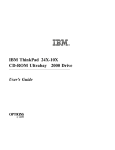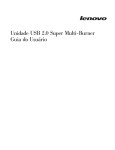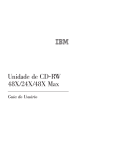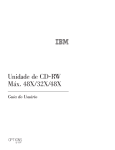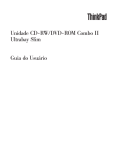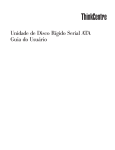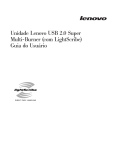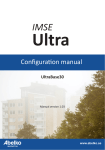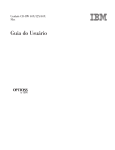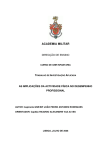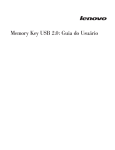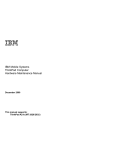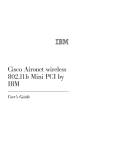Download Unidade ThinkPad Super Multi-Burner Ultrabay Slim: Guia do Usuário
Transcript
Unidade ThinkPad Super Multi-Burner Ultrabay Slim Guia do Usuário Unidade ThinkPad Super Multi-Burner Ultrabay Slim Guia do Usuário ATENÇÃO Antes de instalar este produto, leia o Livreto de Segurança do Sistema ThinkPad. Nota Guarde o comprovante de compra porque ele pode ser necessário para obter serviços de garantia. Consulte o Apêndice D, “Certificado de Garantia”, na página 25. Primeira Edição (Fevereiro de 2006) © Direitos Autorais Lenovo 2006. Portions © Direitos Autorais International Business Machines Corporation 2005. Todos os direitos reservados. Índice Informações sobre Segurança . . . . . v Diretrizes Gerais de Segurança . . . . vii Manutenção . . . . . . . . . . . . . Cabos de Alimentação e Adaptadores de Energia Extensões e Dispositivos Relacionados . . . . Plugues e Tomadas . . . . . . . . . . Baterias . . . . . . . . . . . . . . Calor e Ventilação do Produto . . . . . . . Segurança da Unidade de CD e DVD . . . . . . vii vii . viii . viii . viii . ix . ix Registrando o Opcional . . . . . . . . xi Capítulo 1. Sobre a Unidade Super Multi-burner . . . . . . . . . . . . . 1 Descrição do Produto . Descrição do Software . Requisitos de Instalação Instalando a Unidade . Localizando os Controles . . . . da . . . . . . . . . . . . Unidade . . . . . . . . . . . . . . . . . . . . . . . . . . . . . . 1 2 4 4 5 Capítulo 2. Utilizando a Unidade Super Multi-burner . . . . . . . . . . . . . 7 Antes de Começar . . . . . . . . . . Cuidando da Unidade Super Multi-burner . . Carregando um Disco . . . . . . . . . Prendendo um Disco em uma Unidade Montada Posição Vertical . . . . . . . . . . . Ejetando um Disco Manualmente . . . . . Utilizando Mídia . . . . . . . . . . . © Lenovo 2006. Portions © IBM Corp. 2005. . . . na . . . . 7 . 7 . 8 . 8 . 8 . 8 Manuseando e Cuidando de um Disco . Utilizando Mídia de DVD-RAM . . . . Utilizando CDs e DVDs . . . . . . Utilizando CD-Rs e CD-RWs. . . . . Utilizando DVD-Rs e DVD-RWs . . . Instalando o Software . . . . . . . . Utilizando o Intervideo WinDVD Creator . Utilizando o WinDVD . . . . . . . . Suporte do Sistema Operacional . . . Códigos de Região do DVD . . . . . Ativando o DMA . . . . . . . . Utilizando o Direct-to-disc (DLA) . . . . Utilizando o Software Multimedia Center for Offerings . . . . . . . . . . . . Copiando e Criando Imagens de Discos . . . . . . . 8 . 9 . 10 . 11 . 11 . 11 . 12 . 12 . 13 . 13 . 14 . 15 . . . . . . . . . . . . . . . . . . . . Think . . . 16 . . . 17 Apêndice A. Resolução de Problemas 19 Apêndice B. Especificações Sobre o Produto . . . . . . . . . . . . . . 21 Apêndice C. Serviço e Suporte . . . . 23 Suporte Técnico On-line . . Suporte Técnico por Telefone . . . . . . . . . . . . . . . 23 . 23 Apêndice D. Certificado de Garantia . . 25 Apêndice E. Avisos . . . . . . . . . 31 Marcas Registradas . . . . . Avisos Sobre Emissão Eletrônica . . . . . . . . . . . . . 32 . 32 iii iv Unidade ThinkPad Super Multi-Burner Ultrabay Slim: Guia do Usuário Informações sobre Segurança Before installing this product, read the Safety Information. Antes de instalar este produto, leia as Informações sobre Segurança. Pred instalací tohoto produktu si prectete prírucku bezpecnostních instrukcí. Læs sikkerhedsforskrifterne, før du installerer dette produkt. Ennen kuin asennat tämän tuotteen, lue turvaohjeet kohdasta Safety Information. Avant d’installer ce produit, lisez les consignes de sécurité. Vor der Installation dieses Produkts die Sicherheitshinweise lesen. Prima di installare questo prodotto, leggere le Informazioni sulla Sicurezza. Lees voordat u dit product installeert eerst de veiligheidsvoorschriften. Les sikkerhetsinformasjonen (Safety Information) før du installerer dette produktet. Antes de instalar este produto, leia as Informações sobre Segurança. Antes de instalar este producto lea la información de seguridad. © Lenovo 2006. Portions © IBM Corp. 2005. v Läs säkerhetsinformationen innan du installerar den här produkten. vi Unidade ThinkPad Super Multi-Burner Ultrabay Slim: Guia do Usuário Diretrizes Gerais de Segurança Sempre observe as seguintes precauções para reduzir o risco de ferimentos e dano à propriedade. Manutenção Não tente fazer manutenção de um produto, a menos que seja instruído a fazê-lo pelo Centro de Suporte ao Cliente. Utilize apenas um fornecedor de serviços que seja qualificado a reparar o produto. Nota: O upgrade ou a substituição de algumas peças podem ser feitas pelo cliente. Essas peças são referidas como Unidades Substituíveis pelo Cliente ou CRUs. A Lenovo identifica expressamente as CRUs dessa forma e fornece documentação com instruções, se apropriado, para que os clientes substituam essas peças. É necessário seguir atentamente todas as instruções ao executar tais substituições. Sempre certificar-se de que a alimentação esteja desligada e que o produto esteja desconectado de qualquer fonte de alimentação antes de tentar a substituição. Se tiver dúvidas, entre em contato com o Centro de Suporte ao Cliente. Cabos de Alimentação e Adaptadores de Energia Utilize apenas os cabos de alimentação e os adaptadores de energia fornecidos pelo fabricante do produto. Nunca enrole um cabo de alimentação em torno do adaptador de energia ou de outro objeto. Fazer isso pode forçar o cabo, de maneira que ele desgaste, quebre ou dobre. Isso pode apresentar um risco de segurança. Sempre roteie os cabos de alimentação para que ninguém pise, tropece e não sejam apertados por objetos. Proteja o cabo e os adaptadores de energia contra líquidos. Por exemplo, não deixe o cabo ou adaptador de energia próximo a pias, canos, banheiros e nem em pisos que sejam limpos com líquidos de limpeza. Os líquidos podem causar um curto-circuito, especialmente se o cabo ou o adaptador de energia tiverem sido gastos por má utilização. Os líquidos também podem causar uma corrosão gradual dos terminais do cabo de alimentação e/ou terminais do conector no adaptador que podem eventualmente resultar em superaquecimento. Sempre conecte os cabos de alimentação e cabos de sinal na ordem correta e assegure-se de que todos os conectores do cabo de alimentação estejam conectados firmemente e por inteiro nos receptáculos. Não utilize adaptadores de energia cujos pinos de entrada AC estejam corroídos e/ou mostrem sinais de superaquecimento (como plástico deformado) na entrada AC ou em qualquer lugar no adaptador de energia. Não utilize cabos de alimentação cujos contatos elétricos em alguma extremidade mostrem sinais de corrosão ou superaquecimento ou se o cabo de alimentação parecer ter sido danificado de alguma forma. © Lenovo 2006. Portions © IBM Corp. 2005. vii Extensões e Dispositivos Relacionados Assegure-se de que as extensões, estabilizadores de voltagem, fontes de alimentação ininterrupta e cabos de alimentação utilizados sejam adequados para manipular os requisitos elétricos do produto. Nunca sobrecarregue esses dispositivos. Se cabos de alimentação forem utilizados, a carga não deve exceder a taxa de entrada do cabo de alimentação. Consulte um eletricista para obter informações adicionais se você tiver dúvidas sobre cargas de alimentação, requisitos de alimentação e taxas de entrada. Plugues e Tomadas Se um receptáculo (tomada de força) que você pretenda utilizar com o equipamento do computador aparente estar danificado ou corroído, não utilize a tomada até que ela seja substituída por um eletricista qualificado. Não entorte nem modifique o plugue. Se o plugue estiver danificado, entre em contato com o fabricante para obter uma substituição. Alguns produtos são equipados com um plugue de três pinos. Esse plugue encaixa apenas em uma tomada elétrica aterrada. Esse é um recurso de segurança. Não inutilize esse recurso de segurança tentando inseri-lo em uma tomada não aterrada. Se não for possível inserir o plugue na tomada, entre em contato com um eletricista para obter um adaptador de tomada aprovado ou para substituir a tomada com uma que permita esse recurso de segurança. Nunca sobrecarregue uma tomada. A carga geral do sistema não deve exceder 80 por cento da taxa do circuito da ramificação. Consulte um eletricista para obter informações adicionais se você tiver dúvidas sobre cargas de alimentação e taxas do circuito da ramificação. Certifique-se de que a tomada de força utilizada esteja ligada corretamente, facilmente acessível e localizada próxima ao equipamento. Não estenda completamente os cabos de alimentação de maneira que possa forçá-los. Conecte e desconecte o equipamento da tomada com cuidado Baterias Todos os computadores pessoais fabricados pela Lenovo contêm uma bateria redonda não-recarregável que fornece energia ao relógio do sistema. Além disso, produtos móveis como notebooks ThinkPad utilizam um pacote de bateria recarregável para fornecer energia no modo portátil. As baterias fornecidas pela Lenovo para seus produtos foram testadas quanto à compatibilidade e só devem ser substituídas pelas peças aprovadas pela Lenovo. Nunca tente abrir ou consertar nenhuma bateria. Não esmague, perfure ou incinere as baterias nem cause curto-circuito nos contatos de metal. Não exponha a bateria à água ou outros líquidos. Recarregue o conjunto de bateria estritamente de acordo com as instruções incluídas na documentação do produto. Um abuso ou manejo incorreto da bateria pode fazer com que ela superaqueça, o que pode causar a saída de gases ou chamas do pacote de bateria ou bateria em forma de moeda. Se a bateria estiver danificada ou se você notar algum vazamento ou a formação de materiais estranhos nas extremidades da bateria, pare de utilizá-la e obtenha uma substituição do fabricante da bateria. viii Unidade ThinkPad Super Multi-Burner Ultrabay Slim: Guia do Usuário As baterias podem degradar se forem deixadas sem utilização por longos períodos de tempo. Para algumas baterias recarregáveis (especialmente as baterias de Lítio Íon), deixar uma bateria não utilizada em um estado descarregado pode aumentar o risco de um curto-circuito na bateria, o que pode diminuir sua vida útil e também gerar um risco de segurança. Não deixe baterias recarregáveis de Lítio Íon completamente descarregadas nem guarde essas baterias em um estado descarregado. Calor e Ventilação do Produto Os computadores geram calor quando estão ligados e quando as baterias estão sendo carregadas. Os PCs notebook podem gerar uma quantidade significativa de calor devido a seu tamanho compacto. Sempre siga estas precauções básicas: v Não deixe a base do computador em contato com seu colo ou qualquer parte do corpo por um longo período quando o computador estiver funcionando ou quando a bateria estiver carregando. O computador produz um pouco de calor durante a operação normal. O contato prolongado com o corpo pode causar desconforto ou até mesmo uma queimadura de pele. v Não opere o computador nem carregue a bateria próximo a materiais inflamáveis ou em ambientes com explosivos. v Os orifícios de ventilação, ventiladores e/ou dissipadores de calor são fornecidos com o produto para dar segurança, conforto e uma operação confiável. Esses recursos podem ficar inadvertidamente bloqueados ao colocar o produto em uma cama, sofá, tapete ou outra superfície flexível. Nunca bloqueie, cubra ou desative esses recursos. Segurança da Unidade de CD e DVD As unidades de CD e DVD giram os discos a altas velocidades. Se um CD ou DVD estiver rachado ou de alguma forma fisicamente danificado, é possível que o disco se quebre ou mesmo estilhace quando a unidade de CD estiver em utilização. Para se proteger contra possíveis ferimentos nesta situação e para reduzir o risco de danos à máquina, faça o seguinte: v Sempre guarde os discos de CD/DVD em suas embalagens originais v Nunca exponha os discos de CD/DVD à luz solar direta e mantenha-os longe de fontes diretas de calor v Remova os discos de CD/DVD do computador quando não estiverem em uso v Não dobre ou entorte os discos de CD/DVD nem os force no computador ou sua embalagem v Verifique se há danos nos discos de CD/DVD antes de cada uso. Não utilize discos rachados ou danificados Diretrizes Gerais de Segurança ix x Unidade ThinkPad Super Multi-Burner Ultrabay Slim: Guia do Usuário Registrando o Opcional Obrigado por adquirir este produto Lenovo™. Reserve alguns minutos para registrar seu produto e fornecer informações que ajudarão a Lenovo a melhorar seus serviços. É importante que você forneça-nos feedback para que possamos desenvolver produtos e serviços úteis a você, melhorando assim a nossa comunicação. Registre o opcional no Web site: http://www.lenovo.com/register A Lenovo enviará informações e atualizações para o produto registrado, a menos que você indique no questionário do Web site que não deseja recebê-las. © Lenovo 2006. Portions © IBM Corp. 2005. xi xii Unidade ThinkPad Super Multi-Burner Ultrabay Slim: Guia do Usuário Capítulo 1. Sobre a Unidade Super Multi-burner Este manual fornece informações sobre registro, instalação e utilização da unidade ThinkPad Super Multi-burner Ultrabay Slim e está disponível no Software and User’s Guide CD nos seguintes idiomas: v Português do Brasil v Tcheco v Inglês v Francês v Alemão v Italiano v Japonês v Chinês Simplificado v Eslovaco v Espanhol v Chinês Tradicional v Turco Os apêndices deste guia contêm informações sobre garantia e avisos legais. Descrição do Produto A Super Multi-burner é compatível com a especificação DVD-Multi Recorder e pode gravar e ler mídias de DVD-RAM, DVD-RW e DVD-R (em geral, 650 nm). Sua unidade também pode gravar CD-R, CD-RW e mídia de CD-RW de alta velocidade e utilizar a tecnologia de prevenção de subexecução de buffer para a gravação confiável do CD. A Super Multi-burner pode ler diversos outros formatos, incluindo DVD+R, DVD+RW, DVD Video, Video CD, CD de áudio, sessão múltipla, XA (Extended Architecture) CDs e CDs de fotos Kodak. (Algumas marcas de mídia de DVD+R e DVD+RW podem não ser compatíveis.) A Super Multi-burner foi projetada para instalação no Compartimento de Unidade Ultrabay Slim. Mídia Velocidade de Gravação CD-R Máx. 24X CD-RW Máx. 4X CD-RW de Alta Velocidade Máx. 10X CD-RW de Ultra Velocidade Máx. 16X DVD-R Máx. 8X DVD+R Máx. 8X DVD+R com Camada Dupla Máx. 2,4X DVD-R com Camada Dupla Máx. 2X DVD-RW Máx. 4X DVD+RW Máx. 4X DVD-RAM Máx. 3X Além deste Software and User’s Guide CD, o pacote de opções inclui o seguinte: © Lenovo 2006. Portions © IBM Corp. 2005. 1 v v v v Un idade Super Multi-Burner A caixa de transporte O Guia de Referência Rápida O Guia de Segurança de Laser u Nota: Seu kit pode conter também um disquete de atualização de software. Entre em contato com o fornecedor se algum item estiver faltando ou com defeito. Não esqueça de guardar o comprovante de compra. Ele poderá ser exigido para o recebimento do serviço de garantia. Consulte o Apêndice C, “Serviço e Suporte”, na página 23 para obter informações sobre suporte técnico. Descrição do Software O Software and User’s Guide Super CD da Super Multi-burner contém os seguintes softwares: v Multimedia Center for Think Offerings O Multimedia Center for Think Offerings é um software de masterização de disco que permite que você crie sua própria música ou discos de dados a partir de arquivos de seu computador ou de outros discos de mídia, como CDs ou DVDs. Os discos de música criados com o Multimedia Center for Think Offerings tocam em qualquer aparelho de CD, seja em casa, no carro ou na unidade de CD-ROM do computador. O Multimedia Center for Think Offerings também facilita a criação de discos de dados que podem ser lidos em qualquer leitora apropriada de CDs ou DVDs. Nota: Alguns aparelhos de DVD não conseguem ler mídia CD-R. Consulte a documentação que acompanha sua unidade para obter informações sobre o tipo de mídia suportada. O Multimedia Center for Think Offerings guia você, etapa por etapa, por todo o processo de gravação com assistentes simples e uma intuitiva interface com o usuário. Através do Multimedia Center for Think Offerings você pode criar: – Cópias exatas de discos existentes - o recurso Exact Copy faz uma duplicata do seu disco mestre, transferindo o layout de disco do disco original para a sua mídia CD-R, CD-RW ou DVD. – Discos de dados arquivados na sua unidade de disco rígido – O recurso Make a Data Disc é utilizado para armazenar dados eletrônicos, tais como arquivos e aplicativos que residem na unidade de disco rígido do seu computador. Diferentes dos discos de música, os discos de dados são utilizados para armazenar arquivos que são legíveis somente em um computador e não podem ser reproduzidos no som de sua casa ou do carro — mesmo que o disco tenha arquivos de áudio. – Compilações musicais de arquivos WAV, MP3 ou WMA ou a partir de discos de música existentes – O recurso Make a Music Disc cria discos de música personalizados a partir de arquivos da sua unidade de disco rígido ou de discos de música existentes. O recurso CD music database pode marcar automaticamente seus arquivos com informações de monitoramento para ajudá-lo a organizar sua coleção. Nota: Consulte a Ajuda on-line do Multimedia Center for Think Offerings para obter informações adicionais sobre Como Fazer uma Cópia Exata, Criar um Disco de Dados ou Criar um Disco de Áudio com o Multimedia Center for Think Offerings. 2 Unidade ThinkPad Super Multi-Burner Ultrabay Slim: Guia do Usuário Para iniciar o Multimedia Center for Think Offerings, conclua o seguinte procedimento: 1. Clique em Iniciar. 2. Clique em Programas. 3. Clique em Multimedia Center for Think Offerings. 4. Clique em Multimedia Center for Think Offerings para abrir a janela principal de gravação do software. v Direct-to-Disc (DLA) Esse software permite gravar diretamente em mídia de CD-RW, CD-R, DVD-RAM, DVD-RW e DVD-R utilizando a letra da unidade, como se você estivesse gravando em um disquete. Todos os tipos de formato de disco podem ser formatados pelo DLA. Com o DLA, você pode arrastar e soltar arquivos, criar novos diretórios ou salvar arquivos de qualquer aplicativo diretamente na Super Multi-burner. v Intervideo WinDVD Esse software permite reproduzir vídeos em DVD no computador ou reproduzir arquivos de vídeo a partir da unidade de disco rígido. v Intervideo WinDVD Creator Esse software permite gravar arquivos de vídeo em mídia de DVD-RW ou DVD-R que podem ser reproduzidos na maioria dos aparelhos de DVD independentes. Também é possível utilizar este software para editar e modificar seus próprios recursos de vídeo, antes da gravação. Se você tiver um dispositivo de captura analógico ou IEEE 1394 instalado no computador, poderá utilizar este software para gravar vídeo a partir de uma câmera. A tabela a seguir mostra os requisitos de sistema para utilização do WinDVD Creator para capturar vídeo, editar filmes e criar DVDs. Peça de Computador Mínimo Ótimo Processador Intel Celeron 800 Mhz Intel Pentium® III 600 Mhz Suporte de DVD Direto requer P4 1.6 GHz ou mais para condição de tempo real RAM 64 Mb 128 Mb ® ® Sistema operacional Microsoft Windows 2000 Windows 2000 ou Windows Professional ou Windows XP XP Som Placa de som compatível com o Windows que suporte reprodução a 48 KHz Vídeo AGP ou placa de gráfico PCI AGP ou placa de gráfico PCI compatível com o Windows compatível com o Windows (é recomendado suporte de sobreposição) Unidade de disco rígido v 70 MB para instalação v 70 MB para instalação v 620 MB para cada hora de vídeo qualidade VCD MPEG-1 v 620 MB para cada hora de vídeo qualidade VCD MPEG-1 v 2 GB para cada hora de vídeo qualidade DVD MPEG-2 v 2 GB para cada hora de vídeo qualidade DVD MPEG-2 Placa de som compatível com o Windows que suporte reprodução a 48 KHz (PCI recomendado) Capítulo 1. Sobre a Unidade Super Multi-burner 3 Peça de Computador Mínimo Outros Ótimo Gravador de CD ou DVD são necessários para a gravação de VCD e DVD. É necessário um hardware apropriado para importar o vídeo de fontes externas, como câmeras DV e filmadoras Nota: O WinDVD Creator pode importar e exportar conteúdo em DivX com os códigos DivX pré-instalados. DivX é uma marca da DivXNetworks, Inc. v Leitora de UDF Esse software permite a instalação de software para leitura de mídia de DVD-RAM, DVD-RW e CD-RW em computadores com unidades de DVD. Ele também permite que você leia discos criados em DLA em sistemas sem o DLA instalado. Nota: Algumas placas de vídeo, como FIREGL e Intergraph e 3dLabs, não suportam a reprodução de vídeo em DVD. Requisitos de Instalação Para instalar a unidade Super Multi-burner, seu computador ThinkPad deve atender aos seguintes requisitos: v Um sistema ThinkPad com um Compartimento de Unidade Ultrabay Slim v Um ThinkPad X4 Ultrabase Dock ou Dock II v Sistema operacional Windows XP ou Microsoft Windows 2000 Notas: 1. A Lenovo oferece suporte limitado para computadores com os sistemas operacionais de desktop Microsoft Windows 95, Windows 98 ou Microsoft Windows Me (Millennium Edition). 2. O computador ThinkPad A21e não suporta a reprodução de DVD no Microsoft Windows NT® Workstation. Instalando a Unidade Seu computador ThinkPad inclui um sistema de ajuda, Access ThinkPad, que fornece instruções de instalação da unidade específicas para seu computador. Para instalar corretamente a unidade Super Multi-burner no compartimento de unidade Ultrabay slim, utilize as instruções fornecidas no sistema de ajuda do Access ThinkPad. 4 Unidade ThinkPad Super Multi-Burner Ultrabay Slim: Guia do Usuário Localizando os Controles da Unidade O diagrama a seguir mostra a localização dos controles na parte frontal da unidade. 1 Luz de alimentação: Esta luz fica visível quando a unidade está em uso. 2 Botão de Ejeção: Pressione este botão para ejetar um DVD ou CD. 3 Orifício de ejeção manual: Utilize este liberador de emergência para ejetar um DVD ou CD quando o botão de Ejeção não funcionar. Para obter mais informações sobre como ejetar manualmente um DVD ou CD, consulte “Ejetando um Disco Manualmente” na página 8. Capítulo 1. Sobre a Unidade Super Multi-burner 5 6 Unidade ThinkPad Super Multi-Burner Ultrabay Slim: Guia do Usuário Capítulo 2. Utilizando a Unidade Super Multi-burner Esta seção fornece informações sobre como manipular, carregar e cuidar de DVDs e CDs e como cuidar de sua unidade Super Multi-burner. Antes de Começar Para obter melhores resultados, releia as seguintes instruções antes de utilizar a unidade: v Não mova o computador ThinkPad ao formatar ou gravar um disco porque isso pode causar erro de dados. Além disso, diminua a digitação durante a formatação ou gravação em um disco, pois isso também pode causar erros de dados. v Mantenha o computador ThinkPad sobre uma superfície plana durante a gravação de um disco. v Certifique-se de que o computador ThinkPad esteja ligado a uma tomada AC ao utilizar a unidade. O disco pode ser danificado se a bateria acabar durante a gravação em um disco. v Desative os protetores de tela. O uso de um protetor de tela pode interromper o processo de formatação e gravação. v Não coloque o computador ThinkPad no modo de hibernação ou suspensão durante a gravação em um disco. Nota: Os resultados de leitura e gravação da unidade dependem da qualidade e das características da mídia de DVD ou CD utilizada. Cuidando da Unidade Super Multi-burner Para proteger a unidade durante a operação, tome as seguintes precauções: v Remova o disco da unidade antes de movê-la. v Não insira objetos estranhos na unidade. v Não empilhe objetos na unidade. v Não remova a tampa da unidade ou tente fazer reparos nela. v Não opere a unidade sob quaisquer uma das seguintes condições: – Temperatura alta, umidade alta ou luz direta do sol – Vibração excessiva, choque repentino ou superfície inclinada – Poeira excessiva © Lenovo 2006. Portions © IBM Corp. 2005. 7 Carregando um Disco 1. Pressione o botão de Ejeção. A bandeja desliza para fora da unidade. 2. Ponha o disco na bandeja com o rótulo voltado para cima. 3. Feche a bandeja com cuidado, empurrando-a até travar. Atenção: Não force ou insira objetos estranhos na bandeja para abri-la. Se a bandeja não abrir quando o botão de ejeção for pressionado, consulte “Ejetando um Disco Manualmente” para obter mais informações. Prendendo um Disco em uma Unidade Montada na Posição Vertical A unidade possui quatro retentores moldados na bandeja de carregamento para operação de montagem vertical. Para inserir um disco, coloque-o nos dois retentores inferiores antes de fechar a bandeja. Para remover um disco, abra a bandeja e levante-o dos dois retentores inferiores. Ejetando um Disco Manualmente Se você pressionar o botão de Ejeção e a bandeja não deslizar, desligue o computador e endireite um clipe grande de papel para formar uma ferramenta, conforme mostrado na ilustração. A extremidade endireitada deve ter pelo menos 45 mm (1,8 Pol.). Insira a extremidade estendida no orifício de ejeção manual na parte frontal da unidade. Empurre o clipe de papel até que a bandeja seja aberta. Cuidadosamente, puxe a bandeja para fora até que possa remover o disco. 45 mm 1,8 Pol. Utilizando Mídia Manuseando e Cuidando de um Disco Manuseie e limpe os discos com cuidado, especialmente tipos de mídia graváveis, como discos de CD-R e CD-RW, para que eles permaneçam legíveis. Você pode prolongar a vida útil dos discos tomando as seguintes precauções: 8 Unidade ThinkPad Super Multi-Burner Ultrabay Slim: Guia do Usuário Sempre guarde os discos em seus pacotes originais. Nunca exponha os discos à luz solar direta. Sempre mantenha os discos longe de fontes diretas de calor. Remova os discos do computador quando não estiverem em uso. Verifique se há danos nos discos ANTES de cada uso. IMPORTANTE: Não utilize discos com defeitos. v Não force os discos no computador ou pacote. v v v v v v v v v v v Não dobre ou entorte os discos flexíveis. Não utilize produtos de limpeza comerciais para limpar os discos. Não escreva na superfície dos discos. Segure os discos pelas bordas ou pelo orifício central. Não toque na superfície dos discos. Para remover poeira ou marcas de dedos, limpe os discos do centro para a borda com um pano macio e sem fiapos. Atenção: Limpar um disco fazendo movimentos circulares pode causar perda de dados. A Super Multi-burner pode utilizar diferentes tipos de mídia. Nem todas as mídias são utilizadas da mesma maneira. As seções a seguir descrevem o que você pode fazer com diferentes tipos de mídia. Utilizando Mídia de DVD-RAM Esta seção contém informações sobre como utilizar a Super Multi-burner. Removendo o Disco do Cartucho 2a 3a Capítulo 2. Utilizando a Unidade Super Multi-burner 9 A mídia de DVD-RAM está disponível no formato de disco exposto ou cartucho. Para utilizar mídia de cartucho na Super Multi-burner, primeiro você deve remover o disco do cartucho. Utilizando a ponta de uma caneta esferográfica, empurre e quebre a guia do pino de travamento 1. Para remover o disco, utilize uma caneta esferográfica para empurrar a trava da tampa do cartucho 2 e puxe a tampa do cartucho para fora 3. Quando a tampa do cartucho estiver aberta, o disco pode ser removido. Nota: A trava e a guia da tampa do cartucho estão localizadas na lateral de alguns cartuchos, como mostrado anteriormente nas figuras 2a e 3a. Atenção: exposta. Não toque a área de gravação do disco quando manusear a mídia Retornando o Disco ao Cartucho Para retornar o disco para o cartucho, alinhe o lado da etiqueta do disco 1com o lado da etiqueta do cartucho de DVD-RAM. Insira o disco e feche a tampa do cartucho 2. Você ouvirá um clique quando a porta for fechada. Precauções de Manuseio Tenha cuidado ao manusear o disco removido. Detritos, partículas de poeira, marcas de dedo, manchas ou riscos podem danificar a gravação e a reprodução da mídia. Para tirar o pó ou outros detritos, utilize um Kit de Limpeza de CD. Utilize um pano macio e seco para limpar o disco. Não utilize solventes para limpar a superfície do disco. Ao identificar um disco, escreva apenas no lado etiquetado ou no cartucho, utilizando um marcador de texto com ponta macia. Não exponha o disco à luz direta do sol, temperaturas altas e umidades. Não cole etiquetas em nenhum dos lados do disco. Utilizando Mídia de DVD-RAM de Face Simples e Dupla Face A mídia de DVD-RAM está disponível nas versões de face simples e dupla face. As versões de 2,6 GB e 4,7 GB estão disponíveis em face simples. As versões de 9,4 GB estão disponíveis em dupla face. Para acessar os dados nos dois lados da mídia, você deve remover a mídia da unidade, virá-la e reinseri-la na unidade. Utilizando CDs e DVDs Complete o seguinte procedimento para ler um disco de dados: 1. Ligue o computador. 2. Pressione o botão Abrir/Fechar na parte frontal da unidade. 3. Insira um disco ou o cartucho na bandeja com a etiqueta voltada para cima. 4. Feche a bandeja, pressionando o botão Abrir/Fechar ou empurrando cuidadosamente a bandeja de carga. 10 Unidade ThinkPad Super Multi-Burner Ultrabay Slim: Guia do Usuário Atenção: Não force ou insira objetos estranhos para abrir a bandeja de carga. 5. Aguarde até que o indicador de ocupado da unidade se apague; em seguida, dê um clique duplo em Meu Computador. 6. Dê um clique duplo no ícone CD-ROM ou DVD-RAM/DVD-R/DVD-RW. Utilizando CD-Rs e CD-RWs A unidade Super Multi-burner pode gravar discos de CD-R e CD-RW. Os discos de CD-R não podem ser apagados, mas podem ser utilizados com unidades de CD-ROM padrão e CD players. Você pode utilizar discos de CD-R para gravar trilhas de áudio, armazenar dados, arquivar arquivos e copiar arquivos de um outro CD. Os discos de CD-RW podem ser apagados e regravados, mas podem ser utilizados apenas com unidades de CD-ROM e DVD-ROM compatíveis com CD-RW mais novas. Você pode utilizar discos de CD-RW para fazer backup, armazenar e atualizar arquivos ou copiar arquivos de um outro CD. Notas: 1. Os discos de CD-R são reproduzíveis em CD players de áudio. Os discos de CD-RW não são reproduzidos na maioria dos CD players de áudio. 2. O software que acompanha esta unidade não ativa os recursos de gravação da unidade de CD com os sistemas operacionais DOS, Windows 3.x ou OS/2®. Para obter informações adicionais sobre como utilizar o software, consulte “Utilizando o Direct-to-disc (DLA)” na página 15 e “Utilizando o Software Multimedia Center for Think Offerings” na página 16. Utilizando DVD-Rs e DVD-RWs A unidade Super Multi-burner pode gravar discos DVD-R e DVD-RW. Os discos DVD-R não podem ser apagados, mas podem ser utilizados com unidades de DVD-ROM padrão e DVD players. Você pode utilizar os discos DVD-R para gravar faixas de áudio, armazenar dados, arquivar e copiar arquivos de outro DVD. Os discos DVD-RW podem ser apagados e regravados, mas podem ser utilizados apenas com unidades de DVD-ROM compatíveis com DVD-RW e MR- mais novas. Você pode utilizar discos DVD-RW para fazer backup, armazenar e atualizar arquivos ou copiar arquivos de outro DVD. Para obter informações adicionais sobre como utilizar o software, consulte as informações de ajuda do Multimedia Center for Think Offerings e DLA no Software and User’s Guide Super CD. Instalando o Software Depois de conectar a unidade Super Multi-burner Ultrabay Slim, você pode instalar softwares aplicativos a partir do Drive User’s Guide and Software CD da Unidade Super Multi-burner Ultrabay Slim. Para fazer isso, siga este procedimento: 1. Insira o Drive User’s Guide and Software CD da Unidade Super Multi-burner Ultrabay Slim na unidade Super Multi-burner. 2. O CD deve ser iniciado automaticamente. Se ele for iniciado, prossiga com a Etapa 5. Capítulo 2. Utilizando a Unidade Super Multi-burner 11 3. Se o CD não for iniciado automaticamente, clique em Iniciar e, em seguida, em Executar. 4. Na caixa Executar, digite e:\launch.bat em que e é a letra da unidade Combo USB 2.0. 5. Se o Internet Explorer exibir um aviso sobre scripts com conteúdo malicioso, clique com o botão direito na barra de aviso e selecione Permitir Conteúdo Bloqueado. 6. Selecione Software na barra do lado esquerdo do navegador. 7. Marque as caixas ao lado dos aplicativos de software que você deseja instalar. 8. Clique em Ir. O software que você selecionou será instalado silenciosamente. 9. Reinicialize depois da mensagem de conclusão. Nota: Se o software não for instalado silenciosamente, você poderá selecionar instalações interativas de pacotes individuais na última linha da página do instalador. Utilizando o Intervideo WinDVD Creator Com o Intervideo WinDVD Creator, você pode capturar, editar e gravar arquivos de vídeo e áudio. Você também pode utilizar o Intervideo WinDVD Creator para criar e gravar vídeos em DVD, utilizando seus próprios arquivos de vídeo e áudio. Para obter informações mais detalhadas sobre os recursos do Intervideo WinDVD Creator, consulte o Guia do Usuário do WinDVD Creator no menu Iniciar do WinDVD Creator. As área de função principal dentro da janela principal do WinDVD Creator são “Capturar,” “Editar,” “Autor,” e “Fazer Filme”. A partir dessas funções, você pode importar e editar seus próprios arquivos de vídeo e áudio e, em seguida, salvá-los em qualquer formato suportado. Os formatos suportados incluem MPEG-1, MPEG-2, ASF, WMV e AVI. Quando você tiver preparado seus arquivos de vídeo e áudio, passando pelas etapas “Capturar” e “Editar”, você pode adicionar um menu personalizado a partir da função “Autor”. Você pode importar suas próprias imagens estáticas para utilizá-las como plano de fundo do menu ou selecionar uma das amostras de imagem. Quando seu filme estiver pronto, prossiga para “Fazer Filme” onde você pode selecionar o formato de saída e o padrão de vídeo utilizados na criação do seu filme. Grave seu filme no disco ou salve-o no disco rígido para gravar depois. Se você utilizar o WinDVD Creator para criar uma imagem de DVD em seu disco rígido, poderá selecionar “Carregar Imagem para Gravação” no menu Projeto. O WinDVD Creator também oferece a capacidade de gravar um vídeo diretamente na mídia gravável do DVD utilizando o “Gerenciador de Disco”. Isso é feito sem utilizar nenhum espaço adicional no seu disco rígido. Com o Gerenciador de Disco você pode capturar um vídeo novo ou utilizar arquivos de vídeo que você já tem e, em seguida, concluir seu filme criando um menu personalizado. Seu filme pode ser criado em formatos de vídeo +VR ou –VR. Por meio do Gerenciador de Disco você pode editar seu filme a qualquer hora, adicionando ou excluindo segmentos do vídeo ou alterando seu menu personalizado. Utilizando o WinDVD Para instalar o WinDVD, vá para a seção ″Software″ do Software and User’s Guide Super CD. 12 Unidade ThinkPad Super Multi-Burner Ultrabay Slim: Guia do Usuário Após ter instalado a unidade Super Multi-burner e o software WinDVD, você poderá assistir a um filme em DVD. Antes de assistir, você deve definir o código de região do DVD e ativar o DMA. Suporte do Sistema Operacional Os pré-requisitos para que o WinDVD funcione são IDE DMA, Internet Explorer 5 e DirectX 8.1. Estes componentes não estão presentes em todos os sistemas operacionais Microsoft. Esta seção lista as etapas necessárias para atualizar os diferentes sistemas operacionais para permitir a reprodução de DVDs. 1. Windows Server 2003, Windows Server 2000 e Windows 95: Você deve instalar o Service Pack mais recente, o Internet Explorer 5 e o DirectX. 2. Windows 98, Windows 98 Second Edition e Windows Me: Você deve instalar o DirectX. 3. Windows 95 OSR2: Você deve instalar o Internet Explorer 5 e o DirectX. 4. Windows 2000: Você deve instalar o Service Pack 2 ou mais recente e o DirectX. 5. Windows NT: Você deve instalar o Service Pack 6 juntamente com o Internet Explorer 5, DirectX e um driver IDE DMA de outro fabricante. Esta configuração não é suportada porque a Microsoft não fornece nenhum DirectX oficialmente para o Windows NT. Nota: Você pode verificar qual versão do Windows 95 está utilizando, seguindo estas etapas: 1. Clique em Iniciar, mova o cursor para Configurações e clique em Painel de Controle. 2. Dê um clique duplo em Sistema. Leia os números em System. ″v 4.00.950B″ significa que sua versão é Windows 95 OSR2.0 ou OSR2.1. ″v 4.00.950C″ significa que sua versão é Windows 95 OSR2. Códigos de Região do DVD Os códigos de região dos DVDs protegem seu conteúdo. O mundo é dividido em seis regiões e determinado conteúdo só pode ser exibido na região adequada. Por exemplo, o conteúdo da Região 1 só pode ser exibido nos Estados Unidos e Canadá. O WinDVD também é de região específica. Verifique o código de região do conteúdo olhando no símbolo do código de região, na parte de trás da embalagem do conteúdo. Código de Região Região 1 Estados Unidos e Canadá 2 Europa, Oriente Médio, África do Sul e Japão 3 Sudeste da Ásia, Taiwan, Coréia 4 América Latina, Austrália, Nova Zelândia 5 Antiga União Soviética, África do Norte, Índia 6 República Popular da China Inicie o WinDVD inserindo o DVD na unidade. O código de região é automaticamente definido e você pode exibir o filme. Essa é a definição inicial. Capítulo 2. Utilizando a Unidade Super Multi-burner 13 Depois que o código de região tiver sido definido, se você inserir um DVD com um código de região diferente, a alteração será solicitada. O código de região da definição inicial pode ser alterado até quatro vezes. Após o código ser alterado de sua definição inicial por quatro vezes, ele ficará fixo e não poderá mais ser alterado. Depois disso, você só poderá reproduzir o conteúdo do DVD nessa região. Para exibir o status de código de região, clique no botão WinDVD Properties na interface com o usuário do WinDVD. A guia General contém essas informações. Para alterar o código de região, proceda da seguinte maneira: 1. Ligue o computador e inicie o sistema operacional. 2. Insira uma única região do DVD da nova região. 3. Selecione a região. Clique em OK quando aparecer a tela Confirm Region. Ativando o DMA Esta seção explica como ativar a definição DMA com Windows 2000 e Windows XP. Para Windows 2000 1. Clique em Iniciar, Configuração e clique em Painel de Controle. 2. Dê um clique duplo em Sistema. 3. Clique na guia Hardware. 4. Clique no botão Gerenciador de Dispositivos. 5. Clique em Controlador IDE ATA/ATAPI para expandir o submenu. 6. Dê um clique duplo em IDE Secundário. (Dê um clique duplo em IDE Primário se estiver utilizando o computador ThinkPad A21e). 7. Selecione DMA disponível como Modo de Transferência. 8. Clique em OK. 9. Clique em Fechar para fechar a janela Propriedades do Sistema. Uma mensagem será exibida, informando que as configurações do sistema foram alteradas. 10. Clique em OK para reiniciar o sistema. 14 Unidade ThinkPad Super Multi-Burner Ultrabay Slim: Guia do Usuário Para Windows XP 1. 2. 3. 4. 5. 6. 7. 8. 9. 10. Clique em Iniciar, mova o cursor para Meu Computador e dê um clique. Clique em Exibir Informações do Sistema em Tarefas do Sistema. Clique na guia Hardware. Clique no botão Gerenciador de Dispositivos. Clique em Controlador IDE ATA/ATAPI para expandir o submenu. Dê um clique duplo em IDE Secundário. (Dê um clique duplo em IDE Primário se estiver utilizando o computador ThinkPad A21e). Clique na guia Configurações Avançadas. Selecione DMA se Disponível como Modo de Transferência. Clique em OK. Clique em Fechar para fechar a janela Propriedades do Sistema. Utilizando o Direct-to-disc (DLA) O Direct-to-disc (DLA) é fornecido para que você possa gravar dados em mídias DVD-RAM, DVD-RW, DVD-R, DVD+RW, DVD+R, CD-R e CD-RW. A mídia de DVD-RAM, DVD-RW, DVD+RW e CD-RW pode ser gravada várias vezes, ao passo que a mídia de DVD-R, DVD+R e CD-R pode ser formatada e gravada apenas uma vez. Para formatar e gravar na mídia de DVD-RAM, DVD-RW, DVD-R, DVD+RW, DVD+R, CD-R ou CD-RW: 1. Insira um disco na unidade. 2. Dê um clique duplo em Meu Computador. Clique com o botão direito na letra da unidade da Super Multi-burner. 3. Clique em Formatar. A formatação de um DVD pode demorar até 90 minutos. 4. Após a conclusão da formatação, você pode arrastar e soltar arquivos no ícone da Super Multi-burner ou mover arquivos no Windows Explorer. Para tornar a mídia de CD-R ou DVD-R compatível em outros computadores: 1. Dê um clique duplo em Meu Computador. Clique com o botão direito na letra da unidade da Super Multi-burner. 2. Clique em Tornar Compatível. Para utilizar a mídia de DVD-RAM, DVD-RW ou CD-RW no formato UDF em outros computadores, o UDF Reader foi incluído no CD User’s Guide and Software Super. Para utilizá-la, siga este procedimento: 1. Insira o CD User’s Guide and Software Super na unidade de CD ou DVD do computador em que deseja utilizar os discos no formato UDF. 2. Clique em Iniciar. 3. Clique em Executar. 4. Digite e:\UDF\language em que e é a letra da unidade de CD ou DVD e language é o seu idioma. 5. Clique em OK. 6. Dê um clique duplo em SETUP.EXE e siga as instruções na tela. Nota: O UDF Reader é necessário somente em sistemas que não possuam outro programa DLA instalado. Capítulo 2. Utilizando a Unidade Super Multi-burner 15 Utilizando o Software Multimedia Center for Think Offerings O Multimedia Center for Think Offerings permite que você grave CDs de áudio, CDs de dados e copie CDs existentes. Informações detalhadas sobre como utilizar o Multimedia Center for Think Offerings estão incluídas na ajuda do Multimedia Center for Think Offerings. Você pode acessar a ajuda do Multimedia Center for Think Offerings pressionando F1 no menu do Multimedia Center for Think Offerings. Nota: O Multimedia Center for Think Offerings não funciona com algumas mídias. Se sua mídia não for compatível com o Multimedia Center for Think Offerings, a seguinte mensagem será exibida: Para obter informações adicionais sobre problemas com mídias conhecidos do Multimedia Center for Think Offerings, vá para a página 18. Para iniciar o Multimedia Center for Think Offerings no Windows Me ou no Windows 2000, selecione Iniciar→Programas→ Multimedia Center for Think Offerings. Para iniciar o Multimedia Center for Think Offerings no Windows XP, selecione Iniciar->Todos os Programas->Multimedia Center for Think Offerings-> Multimedia Center Home. Quando o Multimedia Center é iniciado pela primeira vez, você é levado para a página Quick Links. Esta página exibe as quatro tarefas mais utilizadas para sua conveniência. Para fazer um disco de áudio ou de dados, selecione a guia apropriada e selecione a tarefa que deseja desempenhar. Para copiar um disco, fazer uma imagem de disco ou gravar uma imagem salva previamente, selecione a guia Copy. Para utilizar o Direct-to-disc (DLA), selecione a guia Data. Para apagar um disco regravável, selecione a guia Tools. Você pode acessar as guias Data, Audio e Copy diretamente do menu Iniciar como Multimedia Center for Think Offerings Copy, Multimedia Center for Think Offerings Data e Multimedia Center for Think Offerings Audio na pasta Iniciar->Todos os Programas->Multimedia Center for Think Offerings. Para obter informações detalhadas sobre a utilização do Multimedia Center, consulte a ajuda on-line. v Make an exact copy: Selecione essa opção para fazer backup de seus próprios CDs ou para fazer cópias de CDs que você tenha criado anteriormente. Depois de ter selecionado esta opção, o Multimedia Center for Think Offerings pedirá para você inserir um disco a ser copiado e, em seguida, pedirá para você inserir um disco vazio. v Make a music disc: Selecione essa opção para criar um CD de áudio. A segunda tela perguntará se você deseja criar um CD de áudio a partir de arquivos MP3 e Wave em seu disco rígido ou a partir de CDs de áudio. Há também uma seleção para criar um disco para um aparelho de MP3, que é um disco de dados formatado especialmente que pode ser reproduzido em um aparelho de MP3 independente. v Make a data disc: Selecione essa opção para criar um disco contendo arquivos de dados do disco rígido. O Multimedia Center for Think Offerings perguntará se você deseja formatar o disco para DLA ou se deseja fazer um disco de dados 16 Unidade ThinkPad Super Multi-Burner Ultrabay Slim: Guia do Usuário para compartilhar com outros. O Multimedia Center for Think Offerings pedirá para você inserir um disco vazio. Em seguida, aparecerá uma tela que permite arrastar e soltar arquivos ou procurar arquivos em seu disco rígido. v Quando o Multimedia Center for Think Offerings for iniciado, você poderá desempenhar operações especiais: – Clicando no botão Favorites, você poderá carregar áudio, dados, MP3 ou uma imagem em CD salva anteriormente para gravar uma nova cópia. – Soltando uma imagem em CD ISO ou GI na caixa de arquivos de um CD de dados, você grava o arquivo de imagem diretamente no CD. – Para fazer uma imagem ISO de um CD com o Multimedia Center for Think Offerings, selecione Copy a CD e configure o gravador de destino para gravar o arquivo no disco rígido. Nota: Para limitar a velocidade de gravação no Multimedia Center for Think Offerings, selecione Options e, na guia Advanced, escolha a velocidade que prefere na caixa drop down intitulada ″Limit the Maximum recorder speed.″ Copiando e Criando Imagens de Discos Você pode utilizar o Multimedia Center for Think Offerings para fazer cópias e salvar imagens de seus CDs e DVDs. Você também pode criar CDs e DVDs a partir de imagens que você salvou previamente em seu disco rígido. O Multimedia Center salva imagens apenas nos formatos ISO e GI. Os formatos ISO só podem ser utilizados para CDs de dados. Todos os outros formatos de disco exigem imagens GI. Imagens de DVD salvas podem ter até 9 GB e imagens de CD até 730 MB. Certifique-se de ter espaço em disco rígido adequado antes de prosseguir. Para fazer uma imagem de CD ou DVD: 1. Inicie o MultiMedia Center for Think Offerings. 2. Selecione a página Copy 3. Selecione a tarefa Save Image to Hard Disk 4. Dê um nome ao seu arquivo de imagem. Um nome aleatório será criado para você 5. Insira o disco do qual será feita a imagem 6. Pressione o botão Record. Nota: Os CDs Direct-to-disc (DLA) não podem ser salvos como arquivos de imagem. Não é possível salvar imagens de DVDs comerciais protegidos contra cópia. Para gravar uma imagem salva previamente 1. Inicie o MultiMedia Center for Think Offerings. 2. Selecione a página Copy. 3. Selecione a tarefa Burn Image to CD or DVD 4. Localize a imagem que você deseja gravar. 5. Insira um disco vazio ou regravável. 6. Pressione o botão Record. Para copiar um disco: 1. Inicie o MultiMedia Center for Think Offerings. 2. Selecione a página Copy. Capítulo 2. Utilizando a Unidade Super Multi-burner 17 3. Selecione a tarefa Copy a Disc. 4. Insira o disco que você deseja copiar. 5. Pressione o botão Record. Nota: DVDs comerciais protegidos contra cópia não podem ser copiados. Copiar ou salvar imagens de discos sem a autorização do proprietário dos direitos autorais pode causar penalidades legais. Para obter informações adicionais sobre a lei de direitos autorais, consulte um consultor legal. 18 Unidade ThinkPad Super Multi-Burner Ultrabay Slim: Guia do Usuário Apêndice A. Resolução de Problemas Problemas no computador podem ser causados por erros no hardware, no software ou por erro do usuário. As informações nesta seção podem ser úteis para ajudá-lo a resolver problemas ou a reunir informações úteis que podem ser passadas a um técnico de serviço. Talvez seja necessário consultar também as publicações do computador, do sistema operacional e da placa de som. Releia a lista a seguir para obter descrições de problemas que possam coincidir com a situação. Não é possível criar um disco de multissessão Certifique-se de que haja espaço suficiente no disco para uma outra sessão. Gravar uma sessão requer espaço de entrada e de saída (aproximadamente 15 MB), além de dados que serão gravados. Não é possível gravar com sucesso em um disco de CD-R, CD-RW, DVD-R, DVD-RW ou DVD-RAM. Execute as seguintes ações: 1. Verifique se o processo não está sendo interrompido por um protetor de tela, por um programa de antivírus, de Internet ou de e-mail ou por outro software. Desative as funções que possam estar interrompendo a operação de gravação. 2. Verifique se o disco rígido foi desfragmentado. 3. Consulte o fabricante ou o fornecedor da unidade de disco rígido se uma unidade de disco rígido mais antiga estiver conduzindo recalibração térmica durante a operação de gravação. 4. Substitua o CD se ele estiver com defeito ou riscado. 5. Desative a função Notificação de Inserção Automática do Windows nas unidades de CD-ROM e CD-RW. Não é possível ejetar um CD ou DVD. Execute as seguintes ações, após assegurar-se de que a unidade não esteja em processo de gravação em um disco: 1. Ejete o CD utilizando o software. 2. Utilize o botão de Ejeção. 3. Desligue o computador. Aguarde 45 segundos; em seguida, ligue o computador e tente utilizar o botão de Ejeção novamente. 4. Se os outros métodos não funcionarem, utilize o orifício de ejeção manual, usando as instruções fornecidas na página 2. Não é possível ler o CD ou DVD depois de tê-lo gravado com sucesso. Execute as seguintes ações: 1. Se você conseguir ler o CD ou DVD em outro reprodutor de CD ou DVD ou conseguir ver as sessões anteriores, o diretório de informações pode estar danificado quanto ao volume, tornando-as ilegíveis. Para obter idéias sobre detecção de problemas, verifique a documentação que acompanha o software. © Lenovo 2006. Portions © IBM Corp. 2005. 19 2. Você pode ter um disco de CD-R, CD-RW, DVD-R, DVD-RW ou DVD-RAM danificado. Tente um novo disco ou outra marca de CD ou DVD. 3. Se você conseguir ler a partir de um disco de CD-RW, DVD-RW ou DVD-RAM na unidade de gravação, mas não conseguir em outra unidade de CD, certifique-se de que um programa de leitora UDF esteja instalado no computador. 4. Evite gravar em uma velocidade 1X mais lenta, a menos que requerido pelo computador. 20 Unidade ThinkPad Super Multi-Burner Ultrabay Slim: Guia do Usuário Apêndice B. Especificações Sobre o Produto Este apêndice inclui as seguintes informações: v Especificações Físicas v Requisitos de Energia v Requisitos Ambientais v Velocidades de Leitura v Velocidades de Gravação Especificações Físicas As especificações físicas1 da unidade estão relacionadas na tabela seguinte. Especificação Física Altura 9,5 mm (0,4 Pol.) Largura 128 mm (5 Pol.) Comprimento 129 mm (5,09 Pol.) Peso 175 g (0,38 lb.) Requisitos de Energia A tabela a seguir relaciona as especificações de energia pelo nível de voltagem da unidade. As especificações de energia são medidas no conector de alimentação da unidade e são valores nominais. Especificações de Energia Voltagem Média Máximo Em voltagem 5V DC 1100 mA 1800 mA Requisitos Ambientais Especificação Operacional Não Operacional Temperatura (sem condensação) +5° C a +50° C -20° C a +60° C (+41° F a +122° F) (-4° F a +140° F) Umidade relativa (sem condensação) 10% a 80% 5% a 90% 1. Os dados de descrição do produto representam os objetivos de design da Lenovo e são fornecidos para fins de comparação; os resultados reais podem variar de acordo com uma variedade de fatores. Os dados do produto não constituem uma garantia. Os dados estão sujeitos a alterações sem aviso prévio. © Lenovo 2006. Portions © IBM Corp. 2005. 21 Velocidades de Leitura Mídia Velocidade de Leitura DVD+R Máx. 8X DVD+RW Máx. 4X DVD+R (camada dupla) Máx. 4X DVD-ROM (camada única) Máx. 8X DVD-ROM (camada dupla) Máx. 6X DVD-R (4,7 GB) Máx. 8X DVD-RW (4,7 GB) Máx. 4X DVD-RAM (4,7/9,4 GB) Máx. 3X CD-ROM Máx. 24X CD-R Máx. 24X CD-RW Máx. 24X CD-DA (DAE) Máx. 24X Velocidades de Gravação Mídia Velocidade de Gravação CD-R Máx. 24X CD-RW Máx. 4X CD-RW de Alta Velocidade Máx. 10X CD-RW de Ultra Velocidade Máx. 16X DVD-R Máx. 8X DVD-R com Camada Dupla Máx. 2X DVD+R Máx. 8X DVD+R com Camada Dupla Máx. 2,4X DVD-RW Máx. 4X DVD+RW Máx. 4X DVD-RAM Máx. 3X Problemas de Mídia Conhecidos Gravação em CD-RW de Ultra Velocidade 22 Unidade ThinkPad Super Multi-Burner Ultrabay Slim: Guia do Usuário Não suportado Apêndice C. Serviço e Suporte As informações a seguir descrevem o suporte técnico que está disponível para este produto, durante o período de garantia ou durante a vida do produto. Consulte o Certificado de Garantia da Lenovo para obter uma explicação completa dos termos de garantia da Lenovo. Suporte Técnico On-line O suporte técnico on-line está disponível durante a vida útil do produto por meio do Web site Personal Computing Support, no endereço http://www.lenovo.com/think/support. Durante o período de garantia, a assistência para substituição ou troca de componentes com defeito está disponível. Além disso, se seu opcional estiver instalado em um computador ThinkPad ou ThinkCentre, você poderá receber assistência em seu local. O representante de suporte técnico poderá ajudá-lo a escolher a melhor alternativa. Suporte Técnico por Telefone O suporte para instalação e configuração por meio do Customer Support Center será cancelado ou estará disponível com cobrança de uma taxa, a critério da Lenovo, por 90 dias após o opcional ter sido retirado do mercado. As ofertas de suportes adicionais, incluindo assistência à instalação passo a passo, estão disponíveis por meio de uma taxa simbólica. Para ajudar o representante de suporte técnico, tenha em mãos a maior parte das informações possível: v Nome do opcional v Número do opcional v Nota fiscal de compra v Fabricante do computador, modelo, número de série e manual v Palavra exata da mensagem de erro (se houver) v Descrição do problema v Informações de configuração de hardware e software para seu sistema Se possível, esteja junto ao computador. O representante de suporte técnico poderá desejar orientá-lo sobre o problema pelo telefone. Para obter uma lista de números de telefone de Serviço e de Suporte, consulte o Web site da Lenovo. Os números de telefone estão sujeitos a alteração sem aviso prévio. Para obter os números de telefone atuais, acesse http://www.lenovo.com/think/support e clique em Support phone list. Se o número de seu país ou região não estiver relacionado, entre em contado com o revendedor ou com o representante de marketing da Lenovo. © Lenovo 2006. Portions © IBM Corp. 2005. 23 24 Unidade ThinkPad Super Multi-Burner Ultrabay Slim: Guia do Usuário Apêndice D. Certificado de Garantia A Lenovo Tecnologia (Brasil) Ltda, nos limites determinados neste certificado, assegura ao cliente, comprador do opcional LENOVO descriminado na nota fiscal e identificado neste, garantia contra defeito de material e/ou fabricação, desde que constatado por Técnicos dos Centros Autorizados de Serviços LENOVO (CAS), pelo prazo de 90 dias, por força da lei, mais 275 dias, por liberalidade da LENOVO, a contar da data de aquisição do produto constante na nota fiscal de compra, parte integrante do presente. Ou seja, 1 (hum) ano de garantia. Os programas que acompanham o opcional LENOVO serão garantidos apenas por defeitos de instalação durante 60 (sessenta) dias a partir da data de compra do opcional LENOVO. É de responsabilidade do usuário proteger e zelar pelas informações e/ou programas instalados adicionalmente em seu computador, realizando cópias de segurança (esta responsabilidade aplica-se também aos programas instalados nos demais produtos com os quais o opcional LENOVO puder estar interligado). A garantia é válida, nas condições aqui estabelecidas, em todo o território nacional, e limita a responsabilidade da LENOVO à substituição de módulos e peças defeituosas do opcional LENOVO, desde que decorrentes de condições normais de uso e identificado por técnicos qualificados e credenciados, pertencentes aos Centros Autorizados de Serviços LENOVO (CAS). Essa garantia cobre totalmente a mão-de-obra e peças, com execeção do material de consumo, formulários, fitas entintadas, tampas, capas e acessórios, que não acompanham o produto. Para suporte técnico, pode-se contar com o auxílio do Helpcenter através dos telefones (0xx11) 3889-8986 (grande São Paulo) e 0800-7014815 (demais localidades) com direito a atendimento gratuito por 30 (trinta dias) a partir da primeira ligação para dúvidas de configurações do opcional LENOVO e dos programas que o acompanham, suporte técnico e determinação de problemas de hardware. Após o prazo de 30 dias, o Helpcenter continuará prestando suporte gratuito ao hardware até o final da garantia, porém todo suporte relacionado a dúvidas de software passará a ser cobrado. Se preferir, acesse o site do suporte técnico www.lenovo.com/pc/support/br. A GARANTIA: A - O atendimento em garantia será realizado única e exclusivamente no balcão dos Centros Autorizados de Serviços (CAS), ficando as despesas e riscos de transportes, sob a responsabilidade do cliente. Somente os Centros Autorizados de Serviços (CAS), tem permissão para efetuar atendimento em garantia. B - A GARANTIA NÃO COBRE material de consumo, formulários, fitas entintadas, tampas, capas e acessórios que não acompanham o produto. C - Todos os opcionais LENOVO devem ser acondicionados nas embalagens originais ou em embalagens que garantam o correto acondicionamento de todo, ou de parte do opcional a ser transportado. © Lenovo 2006. Portions © IBM Corp. 2005. 25 D - Este certificado deverá ser apresentado, juntamente com a nota fiscal de compra do produto, datada e sem rasura para validação e confirmação do período da garantia citado anteriormente. E - Todos os opcionais devem ser acondicionados nas embalagens originais ou embalagens que garantem o direcionamento de todo ou parte deles a serem transportados para os Centros Autorizados de Serviços LENOVO (CAS). F - A reposição gratuita de peças será feita apenas dentro do período de garantia. A disponibilidade de peças de reposição está sujeita a processos legais alfandegários de importação. A garantia dada aos módulos e peças de fabricação LENOVO, ou por ela fornecidos conforme a configuração original do opcional LENOVO. G - A GARANTIA NÃO É VÁLIDA para componentes e produtos com marca LENOVO que a LENOVO não disponibilizou para comercialização no Brasil e tenham sido agregados por distribuidor, integrador ou revendedor. Exceção é feita aos produtos que possuam ″Certificado de Garantia Internacional LENOVO″. H - A LENOVO exime-se de qualquer responsabilidade, ficando nula e sem efeito esta garantia, se o equipamento sofrer danos causados por quedas e descarga elétrica, se for ligado à rede elétrica imprópria ou não compatível com o equipamento, se sofrer a ação de agentes da natureza (raios, inundações, desabamentos, enchentes, etc.), incêndios, ou for utilizado em desacordo com o Manual do Usuário, bem como se apresentar sinais de mau uso, devido à introdução de objetos e/ou líquidos no equipamento, ou ainda se tiver sido violado, consertado ou ajustado por técnicos não qualificados e não credenciados LENOVO, assim entendidos os técnicos ou profissionais não pertencentes aos Centros Autorizados de Serviços LENOVO (CAS). Também será considerada nula a garantia se a nota fiscal de compra ou se este certificado apresentar rasuras e/ou alterações. I - Todas as peças substituídas serão de propriedade da LENOVO. J - As peças entregues pela LENOVO para a execução dos serviços de manutenção serão novas ou recondicionadas, neste último caso, tendo a mesma garantia das novas. Para ambos os casos, a LENOVO garante que as peças obedecerão às especificações da LENOVO. PROTEJA SEU INVESTIMENTO E NÃO PERCA A GARANTIA !!! Com o objetivo de evitar problemas com o seu equipamento LENOVO bem como evitar transtornos à sua garantia, preparamos um conjunto de cuidados simples que acreditamos podem reduzir significativamente a possibilidade de causas externas virem a provocar problemas em sua máquina. 26 Unidade ThinkPad Super Multi-Burner Ultrabay Slim: Guia do Usuário Cuidados com a rede elétrica 1. Seguir com atenção todos os procedimentos de instalação elétrica que acompanham o seu equipamento, descritos no Manual do Usuário. 2. Verificar se a seleção de voltagem no equipamento está de acordo com a tomada escolhida para instalação. 3. Verificar se a instalação elétrica da tomada está em boas condições de funcionamento, com especial atenção à instalação do fio-terra (terceiro pino da tomada). 4. Proteger o equipamento de variações de energia elétrica acima dos limites toleráveis. Uma medida recomendável é a utilização de estabilizadores de voltagem, que, não obstante, não elimina a recomendação de se ter um fio-terra. Cuidados com a rede telefônica 1. Seguir com atenção todos os procedimentos de instalação telefônica que acompanham o seu equipamento. 2. Garantir que a rede telefônica esteja provendo o sinal adequado às especificações do seu equipamento. 3. Proteger o equipamento de variações elétricas na linha telefônica. Recomendamos a utilização de filtros de linha telefônica para evitar picos de tensão. 4. Evitar a conexão do modem a um PBX ou outra linha digital de extensão telefônica. Confirmar a conexão com a sua operadora, antes de utilizar seu modem. INSTRUÇÕES PARA ENVIAR O EQUIPAMENTO PARA REPAROS. v Breve descrição do problema apresentado v Cópia da nota fiscal de compra v Cópia do certificado de garantia (preenchido) GARANTIA DE REPAROS Se o opcional for transferido para terceiros no período da garantia, ela ficará cedida a tal terceiro, continuando em vigor até a expiração de seu prazo, contado a partir da data de aquisição pelo primeiro comprador. A garantia só será mantida para a configuração total (segundo a nota fiscal de compra original). Os procedimentos de remessa de opcional para reparo deverão ser igualmente observados. Apêndice D. Certificado de Garantia 27 A GARANTIA NÃO COBRE OS SEGUINTES ITENS: v Instalação do OPCIONAL v Atendimento em domicílio v Serviço de limpeza preventiva v Reposição de peças, tais como discos rígidos, disquetes, placas e itens de multimídia e outros módulos não fornecidos pela LENOVO. Unidade substituída pelo cliente (CRU) Algumas peças de máquinas LENOVO são designadas por Unidades Substituíveis pelo cliente (″CRUs″ - Customer Replaceable Units), por exemplo, teclados e mouses. A LENOVO pode enviar CRUs ao cliente para substituição executada pelo próprio cliente. Se solicitado pela LENOVO, o cliente deverá devolver a peça defeituosa à LENOVO. Os procedimentos sobre envio de uma peça CRU serão explicados ao cliente, quando o mesmo entrar em contato com o Suporte Técnico LENOVO e existir uma situação CRU diagnosticada pela LENOVO. Recuperação do Sistema Operacional O Programa Product Recovery (recuperação de sistema operacional) encontra-se no disco rígido, numa área protegida. Antes de utilizar o programa Product Recovery, leia as informações importantes contidas na seção ″Executar uma recuperação de software″, que se encontra no Manual de Consulta Rápida. LIMITAÇÃO DE RESPONSABILIDADE A responsabilidade da LENOVO, de natureza contratual ou em razão de qualquer outro tipo de responsabilidade que lhe possa ser atribuída, por perdas e danos efetivamente causados por atos e fatos da LENOVO, fica limitada ao seguinte: Demandas relativas a danos pessoais, danos a propriedade ou imóvel e; quaisquer outras perdas e danos, até o maior valor entre o equivalente a US$ 2.000,00 (Dois mil dólares americanos) em moeda nacional e os encargos relativos ao produto que constituem o objeto da demanda. A taxa de conversão do dólar será divulgada pelo Banco Central do Brasil para a venda de divisas vinculadas à importação de mercadorias. EM HIPÓTESE ALGUMA A LENOVO SERÁ RESPONSÁVEL POR: 1. Reclamações de terceiros por perdas e danos contra o cliente, salvo aquelas previstas no primeiro subitem acima; 2. Perdas ou danos aos registros ou dados do cliente, inclusive na realização de diagnóstico remoto (por conexão do sistema via linha telefônica); 3. Perdas e danos indiretos ou mediatos, inclusive lucros cessantes. 4. Perdas e danos de programas/ arquivos ocorridos nos Centros Autorizados de Serviços LENOVO (CAS), pois é de inteira responsabilidade do cliente fazer cópias de segurança dos programas instalados na máquina e/ ou arquivos pessoais. 28 Unidade ThinkPad Super Multi-Burner Ultrabay Slim: Guia do Usuário A limitação e a exclusão de responsabilidade acima observarão a legislação vigente. Apêndice D. Certificado de Garantia 29 30 Unidade ThinkPad Super Multi-Burner Ultrabay Slim: Guia do Usuário Apêndice E. Avisos A Lenovo pode não oferecer os produtos, serviços ou recursos citados neste documento em todos os países. Consulte o representante local da Lenovo para obter informações sobre os produtos e serviços atualmente disponíveis na sua área. Qualquer referência a um produto, programa ou serviço Lenovo não deve ser entendida como condição ou sugerir que somente produto, programa ou serviço Lenovo deva ser utilizado. Qualquer produto, programa ou serviço equivalente funcionalmente que não infrinja qualquer direito de propriedade intelectual da Lenovo pode ser usado. Contudo, é responsabilidade do usuário avaliar e verificar a operação de qualquer outro produto, programa ou serviço. A Lenovo pode ter patentes ou solicitação de patente pendente que inclua o objeto descrito neste documento. O fornecimento deste documento não proporciona qualquer licença para estas patentes. É possível enviar consulta sobre licença, por escrito, para: Lenovo (United States), Inc. 500 Park Offices Drive, Hwy. 54 Research Triangle Park, NC 27709 U.S.A. Attention: Lenovo Director of Licensing A LENOVO GROUP LTD. FORNECE ESTA PUBLICAÇÃO “NO ESTADO EM QUE SE ENCONTRA” SEM GARANTIA DE NENHUM TIPO, SEJA EXPRESSA OU IMPLÍCITA, INCLUINDO, MAS NÃO SE LIMITANDO ÀS GARANTIAS IMPLÍCITAS DE MERCADO OU DE ADEQUAÇÃO A UM DETERMINADO PROPÓSITO. Algumas jurisdições não permitem a renúncia de garantias explícitas ou implícitas em determinadas transações, portanto, esta declaração pode não se aplicar ao Cliente. Estas informações podem incluir imprecisões técnicas ou erros tipográficos. São feitas alterações periodicamente às informações contidas aqui; essas alterações serão incorporadas a novas edições da publicação. A Lenovo pode fazer aprimoramentos e/ou alterações no(s) produto(s) e/ou no(s) programa(s) descrito(s) nesta publicação a qualquer momento sem aviso prévio. Os produtos descritos neste documento não são indicados ao uso na implantação ou outros aplicativos de suporte à vida em que o mau funcionamento pode resultar em ferimento ou morte de pessoas. As informações contidas neste documento não afetam nem alteram as especificações ou garantias do produto Lenovo. Nenhuma parte deste documento pode funcionar como uma licença explícita ou implícita ou indenização sob direitos de propriedade intelectual de Lenovo ou terceiros. Todas as informações contidas neste documento foram obtidas em ambientes específicos e são apresentadas como ilustração. O resultado obtido em outros ambientes de operação pode variar. A Lenovo pode usar ou distribuir qualquer informação fornecida pelo cliente da maneira que ela acreditar ser apropriada sem incorrer em obrigação com o cliente. Quaisquer referências nesta publicação a Web sites não-Lenovo são fornecidas apenas para conveniência e não devem ser consideradas como endosso desses Web sites. Os materiais contidos nesses Web sites não são partes dos materiais para este produto Lenovo e a utilização desses Web sites são por conta do Cliente. © Lenovo 2006. Portions © IBM Corp. 2005. 31 Quaisquer dados de desempenho contidos aqui foram determinados em ambientes controlados. Portanto, o resultado obtido em outros ambientes de operação pode variar significativamente. Algumas medidas podem ter sido tomadas nos sistemas no desenvolvimento e não há garantia de que essas medidas sejam as mesmas nos sistemas disponíveis de modo geral. Além disso, algumas medidas podem ter sido estimadas por extrapolação. Os resultados reais podem variar. Os usuários deste documento devem verificar os dados aplicáveis a seu ambiente específico. Marcas Registradas Os termos a seguir são marcas registradas da Lenovo nos Estados Unidos e/ou em outros países: Lenovo ThinkPad Ultrabay IBM é uma marca registrada da International Business Machines Corporation nos Estados Unidos e/ou em outros países e é usada sob licença. Microsoft, Windows e Windows NT são marcas registradas da Microsoft Corporation nos Estados Unidos e/ou em outros países. Pentium é uma marca registrada da Intel Corporation nos Estados Unidos e/ou em outros países. Outros nomes de empresa, produtos ou serviços podem ser marcas registradas ou marcas de serviço de terceiros. Avisos Sobre Emissão Eletrônica As informações a seguir referem-se à unidade ThinkPad Super Multi-burner Ultrabay Slim. Este equipamento foi testado e aprovado segundo os critérios estabelecidos para dispositivos digitais da Classe B, em conformidade com a Parte 15 das Normas da FCC. Esses critérios têm a finalidade de assegurar um nível adequado de proteção contra interferências prejudiciais, quando o equipamento estiver funcionando em ambiente residencial. Este equipamento gera, utiliza e pode emitir energia de freqüência de rádio e, se não for instalado e utilizado de acordo com o manual de instruções, pode provocar interferências prejudiciais à comunicação por rádio. No entanto, não existem garantias de que não ocorrerá interferência em uma determinada instalação. Se este equipamento causar interferência prejudicial à recepção de rádio ou televisão, o que pode ser determinado ligando e desligando o equipamento, recomenda-se que o usuário tente eliminar a interferência adotando uma ou mais das seguintes medidas: v Mudar a posição ou o local de instalação da antena receptora; v Aumentar a distância entre o equipamento e o receptor; v Conectar o equipamento a uma tomada localizada em um circuito diferente daquele ao qual o receptor está conectado; v Consultar um revendedor autorizado IBM ou um representante de marketing IBM. Para atender aos critérios de emissão estabelecidos pela FCC, deve-se utilizar cabos e conectores apropriadamente encapados e aterrados, em conformidade com o padrão IEEE 1284-1994. A IBM não se responsabiliza por qualquer interferência na 32 Unidade ThinkPad Super Multi-Burner Ultrabay Slim: Guia do Usuário recepção de rádio ou televisão provocada pela utilização de cabos e conectores não recomendados ou por alterações ou modificações não autorizadas efetuadas neste equipamento. Alterações ou modificações não-autorizadas podem cancelar a autorização do usuário para operar o equipamento. Este dispositivo está em conformidade com a Parte 15 das Normas da FCC. A operação está sujeita a estas duas condições: (1) este equipamento não pode provocar interferência prejudicial, e (2) este equipamento deve aceitar qualquer interferência prejudicial recebida, inclusive as que possam provocar operação indesejada. Apêndice E. Avisos 33 34 Unidade ThinkPad Super Multi-Burner Ultrabay Slim: Guia do Usuário Número da Peça: 40Y8706 Impresso em Brazil (1P) P/N: 40Y8706